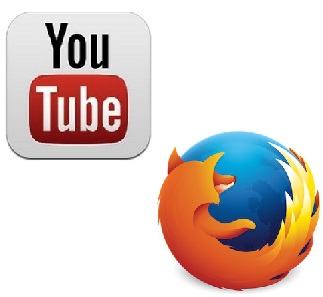ネットビジネスを行うからには、当然に、パソコンは最も重要な商売道具です。
したがって、そのパソコンの動作の軽さやパフォーマンスはネットマーケッターにとっては、死活問題です。
ですので、不要なソフトはパソコン上から削除していく必要があります。
そこで、今回は、windowsパソコンで、不要なソフトをアンインストールするための手順について、画像を用いて解説して参ります。
windows8ご利用の方へ
OSがwindows8の方で、当サイトで推奨している下記のようなスタートボタン復活の設定を行っていない場合は、当記事の最後をご覧ください。
windows8でスタートメニューの表示を復活させる方法 【動画解説】
windows8でスタートメニューの表示を復活させる方法 【画像解説】
不要ソフトを削除する手順
スタートボタンをクリック
デスクトップ画面左下のスタートボタンをクリックします。
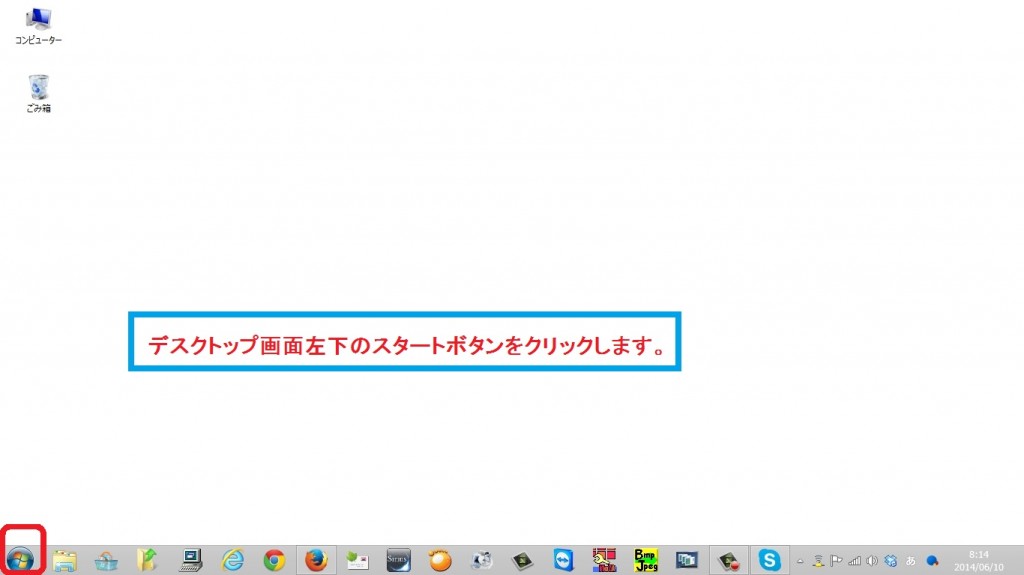
「コントロールパネル」をクリック
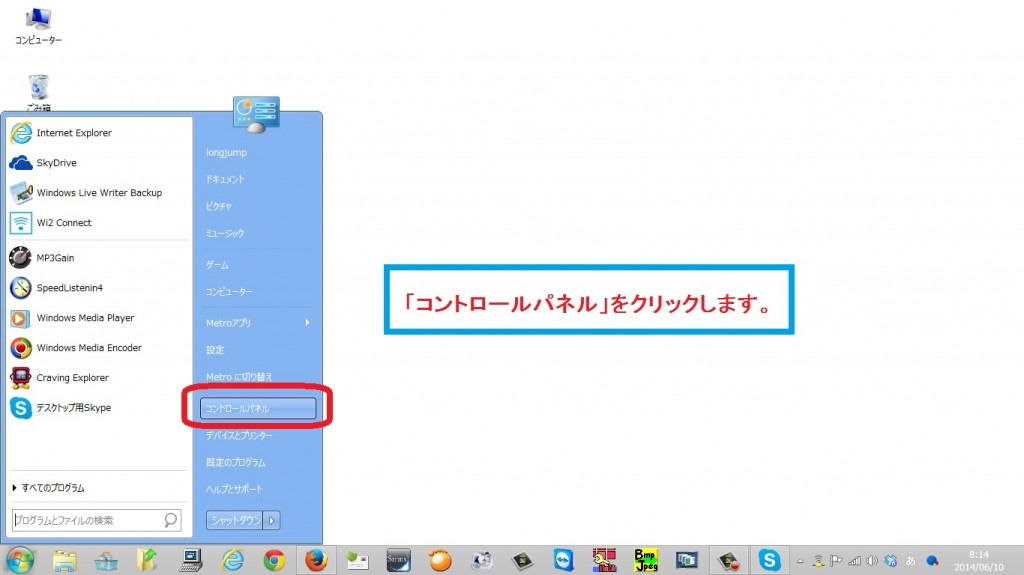
「プログラムのアンインストール」をクリック
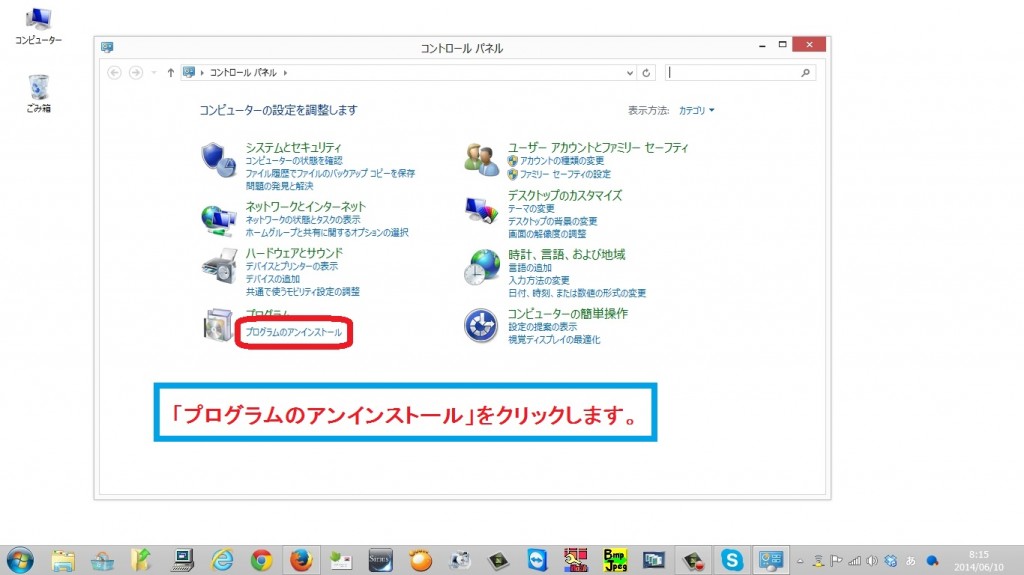
アンインストールしたいプログラムをダブルクリック
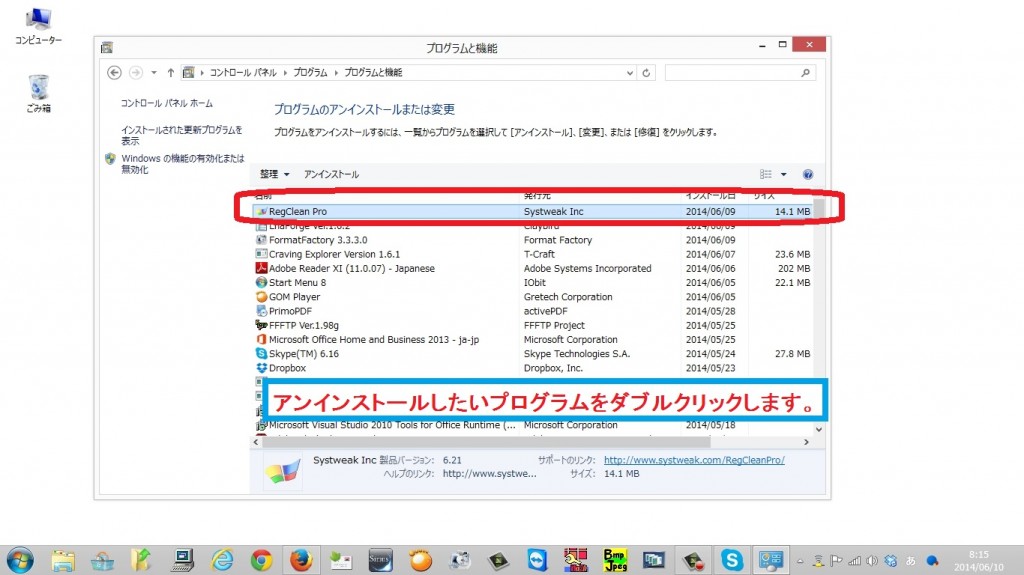
アンインストールウィザードに従いアンインストール
アンインストールするためのウィザードが開きますので、指示に従い、アンインストールを進めます。
ソフトによって、こういった手順なくすぐにアンインストールが終わる場合もあります。
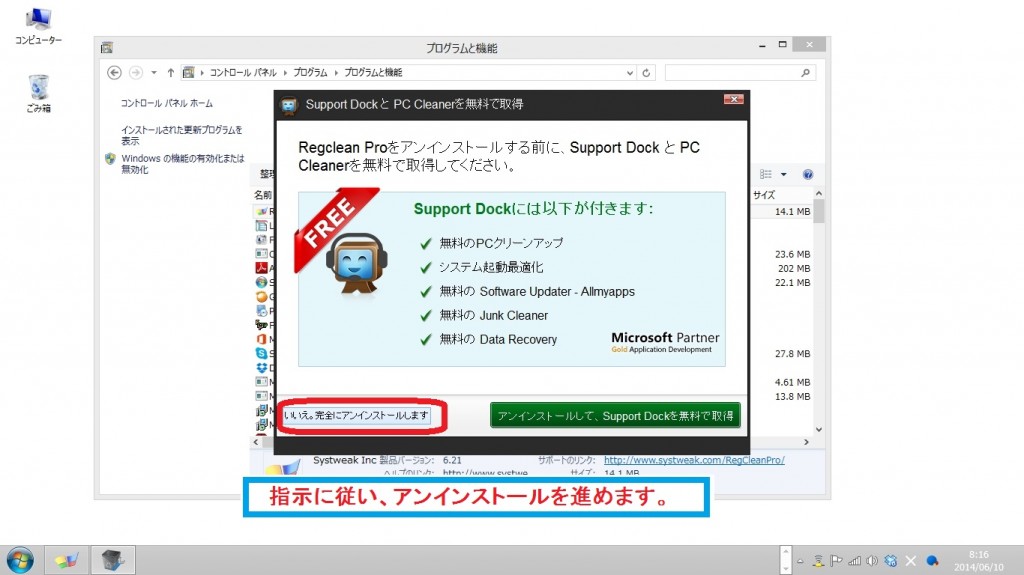
windows8パソコンでのアンインストールメニューの出し方
windows8パソコンでは、windows7以前のOSで行われていたようなメニューの呼び出し方が基本的にできませんので、こちらで念のためご説明しておきます。
デスクトップ画面右端でマウスを上から下に操作
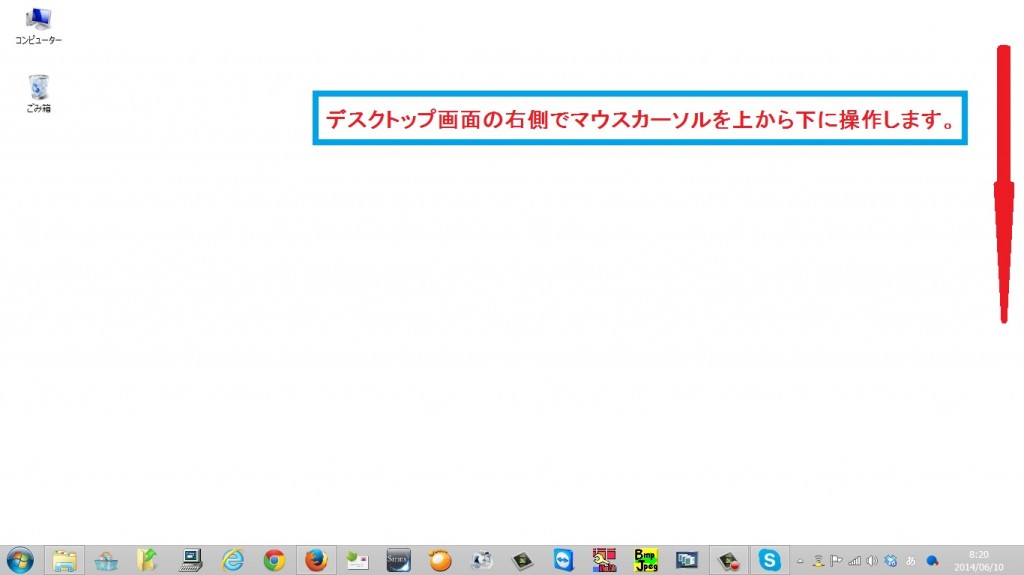
「設定」をクリック
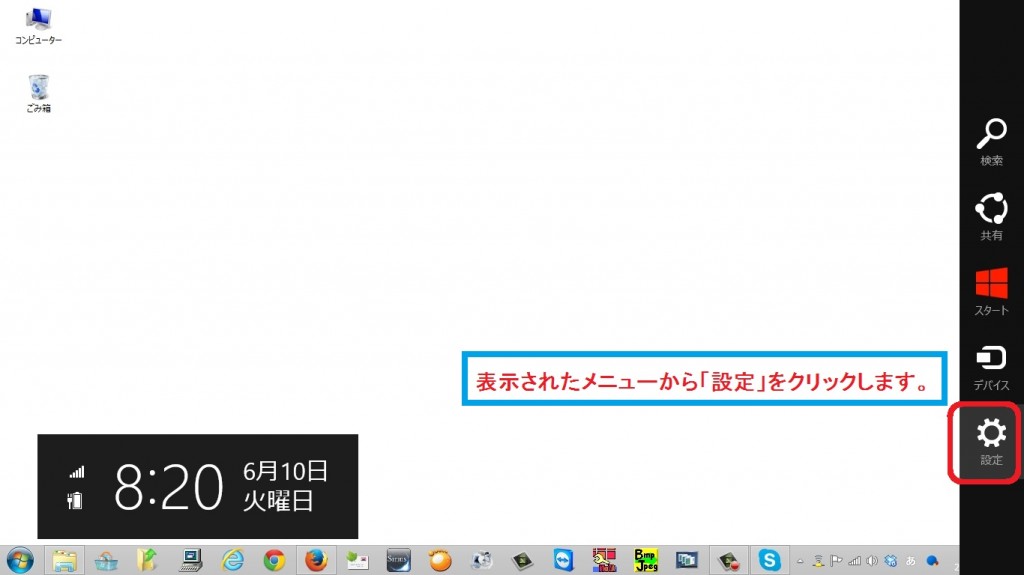
「コントロールパネル」をクリック
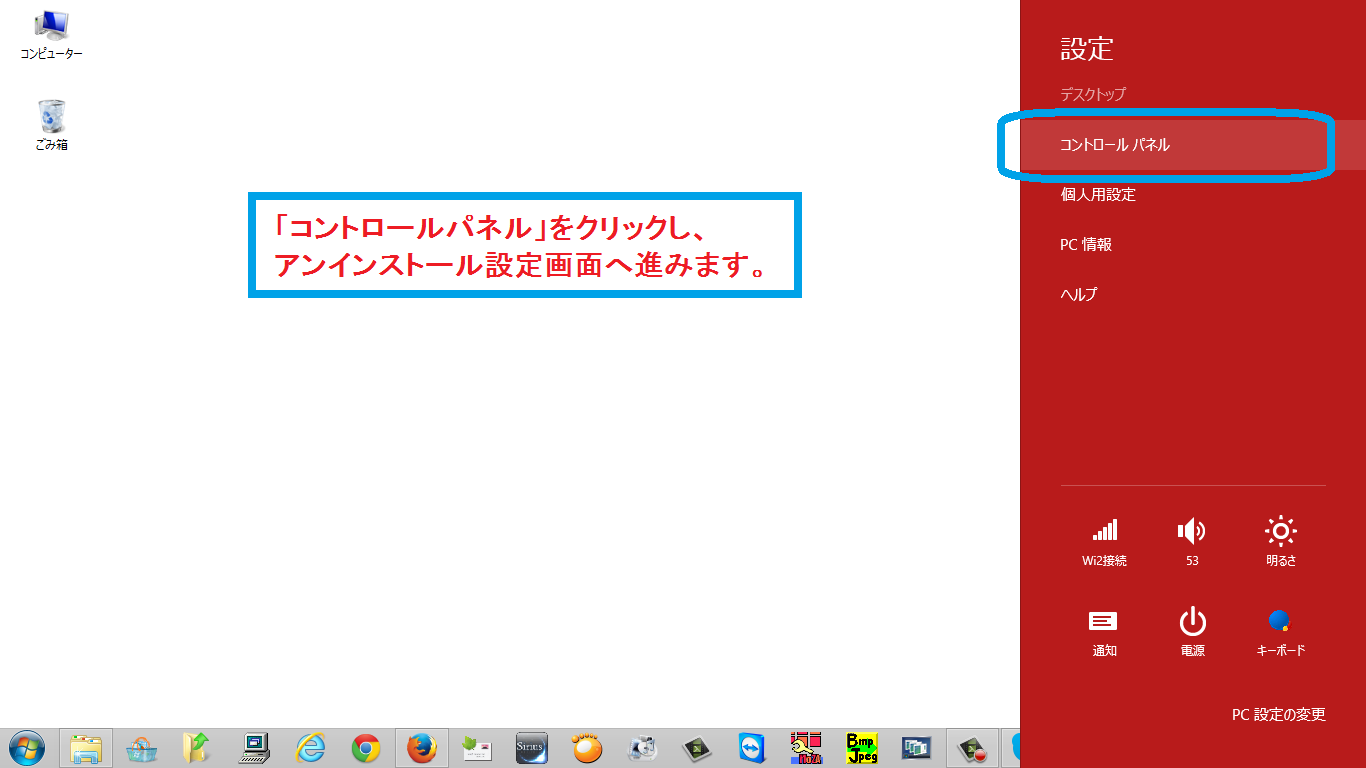
以下、メニューをたどっていき、アンインストールを行います。
以上になります。